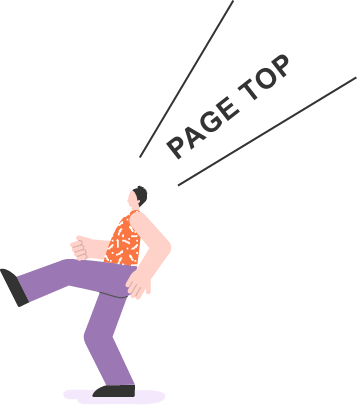お知らせやお役立ち情報など
BLOG

【保存版】古いHPはどこから直す?まず最初の3ステップ
導入|その“モヤモヤ”は順番で解決できます
「スマホで自分のホームページを開いたら、文字が小さくて読みにくい。」
「地図は昔の店舗のまま、料金や営業時間も記憶があいまい。」
「ログインの仕方ももう忘れたし、触って壊したらどうしよう…」
——そんな不安、ありませんか?
放置したままのHPは、“どこから直すか”が分からないから手が止まります。
写真を全部撮り直す? デザインを1から作り替える? 予算はいくら掛かる?
考えるほどハードルが上がり、今日も更新ボタンに手が伸びない——よくあることです。
でも大丈夫。順番さえ決まれば、直すことは怖くありません。
本記事では、まず最初に守るべき「安全」と「現状把握」をサッと済ませ、迷わない運用の型へ。
3ステップで案内します。
・ 今日やることが3つにしぼれます
・ 無駄なリニューアルを避ける基準がわかります
・ 来週からの“月1更新”の回し方が決まります
STEP1|まずは“安全”と“現状把握”:被害と迷子を防ぐ
ドメイン・SSLの確認(http→https/証明書の有効期限)
- ✅ ブラウザのアドレス欄が https で始まり、鍵マークが表示されているかを確認。
- ✅ 鍵をクリック→証明書の有効期限をチェック。期限切れ・httpのままは信用低下&警告表示の原因。
- ✅ 未対応なら:サーバー側で「無料SSL(Let’s Encrypt等)」を有効化 → 強制httpsリダイレクト設定。
ログイン可否と運営者情報(ID/パス、管理会社・サーバー)
- 管理画面URL・ID/パスワード、サーバー・ドメインの契約先を一覧化。
- 担当者がいない/不明の場合は、請求メールやクレジット明細から契約元を特定。
直近バックアップの有無(なければ“今”取る)
- 変更前に ファイル+DB を丸ごと取得(WordPressはプラグインでも可)。
- 保存先は「社内共有フォルダ+外部(クラウド)」の二重化。
表示崩れと致命的エラーの洗い出し(トップ/お問い合わせ/アクセス)
- PC/スマホで トップ・お問い合わせ・アクセス の3ページを確認。
- 画像欠け/リンク切れ/地図未表示などは要メモ。
連絡先とフォーム試験送信(届くか/迷惑メールに入らないか)
- 自分の別メール宛てに実送信→到達確認。
- 迷惑メールに入る場合は:件名・送信元ドメイン整備、SMTP設定の見直し。
<チェックポイント>
STEP2|“信用”を取り戻す最小更新:情報整合と導線だけ整える
営業情報の同期(営業時間/料金/住所/定休日/最新のお知らせ)
- まずは今の事実に即した最低限の情報だけ更新。
- 「最新情報」は日付入りで。古い告知は削除か“お知らせアーカイブ”へ移動。
画像3点の差し替え(トップ・店舗・メイン商品)
- 第一印象は画像で決まるので、まずは 3点だけ 差し替えましょう。
- 推奨:幅1600px以上・横長、容量は1枚200KB前後(WebP推奨)。
CTAの一本化(問い合わせ/予約/体験申込)
- 目的を 1つに統一します(例:無料相談/体験予約)。
- ヘッダー・フッター・全ページ末尾に同じボタンを設置。
アクセス&駐車情報を明確に(地図・ルート・駐車場の有無)
- Googleマップを埋め込み、最寄駅からの徒歩分数/駐車場台数 を明記。
- 入口や駐車場の写真を1枚掲載すると来店率が上がります。
よくある質問を3つだけ追加
- ◉ 料金の目安
- ◉ 所要時間
- ◉ キャンセル・変更
今日やるタスク
STEP3|“自走”の仕組み化:次に迷わないための運用ミニ設計
「月1更新カレンダー」を作る(ニュース/実績/FAQのローテーション)
- 1週目:最新情報(休業・告知)
- 2週目:実績/施工事例/お客様の声
- 3週目:FAQを1つ追加
- 4週目:写真差し替え or 導線チェック
月1回×30分 を習慣化するだけで“放置”から脱出。
だれが・なにを・どの権限で更新するか(担当と代替手順)
- 「編集者(本文)」「管理者(技術・権限)」を分ける。
- 退職・休暇時の代替手順(ログイン情報の保管場所、緊急連絡先)を文書化。
画像と文章のテンプレ化(事例1本=写真4枚+テキスト6項目)
- 写真:①全体 ②ポイント ③ビフォー ④アフター
- 文章:目的/対象/課題/提案内容/結果/お客様の声
セキュリティの定例化(WordPress運用の目安)
- 1️⃣ 月1のマイナー更新、四半期ごとのメジャー更新。
- 2️⃣ 不要プラグイン削除/管理者の二要素認証。
- 3️⃣ アップデート前は必ずバックアップ→不具合時はロールバック。
Googleビジネスとの二刀流
- SNS/Google投稿:短く告知 →「詳しくはHP」へ誘導。
- HP:来店行動は「地図」ボタンで完結。
ここまでやって判断|改修で十分?それともリニューアル?
改修でOKなケース
- ⭕️ レスポンシブ対応/SSL化済み
- ⭕️ 情報更新で信頼が戻る
- ⭕️ 表示速度が概ね許容(LCP目安:3秒前後まで)
リニューアル推奨のサイン
- ❎ httpのまま/常時SSLが不可能
- ❎ CMSやテーマが古すぎて更新が困難
- ❎ サイト構造が分断(導線迷子)・スマホで読みにくい
迷ったら:「改修で3ヶ月テスト → 成果に応じてリニューアル」の二段構えがコスパ最強。
よくあるつまずきと回避策(Q&A)
Q. 管理会社と連絡が取れません。
A. ドメインのWHOISや過去の請求メールから管理先を特定→名義・権限の回復を依頼。最悪の場合は現行ドメインを保持しつつ、新サーバーで再構築→DNS切替でダウンタイム最小化。
Q. ログイン情報が不明です。
A. パスワード再発行→登録メールが不明ならサーバー管理画面から管理者メールを更新。どうしても無理なら、バックアップからの再構築を前提に“現状の見える化”を優先。
Q. 写真が用意できません。
A. スマホでもOK。屋外は日陰の明るい場所、室内は窓際で逆光回避。水平を意識し、横長・1600px以上・WebP で書き出せば十分見栄えします。
まとめ|今日の“最初の3ステップ”チェックリスト
- ✅ 安全確保:https確認/バックアップ取得/フォーム到達テスト
- ✅ 情報整合:営業時間・料金・アクセスの現実合わせ+画像3点+CTA統一
- ✅ 運用の型:月1更新カレンダー/担当・権限/事例&FAQテンプレ
この3つを終えた時点で、すでに“放置サイト”ではありません。あとは淡々と「月1の更新」を回せばOKです。
南大阪|泉佐野市で
HP制作に関する
ご相談はこちらから